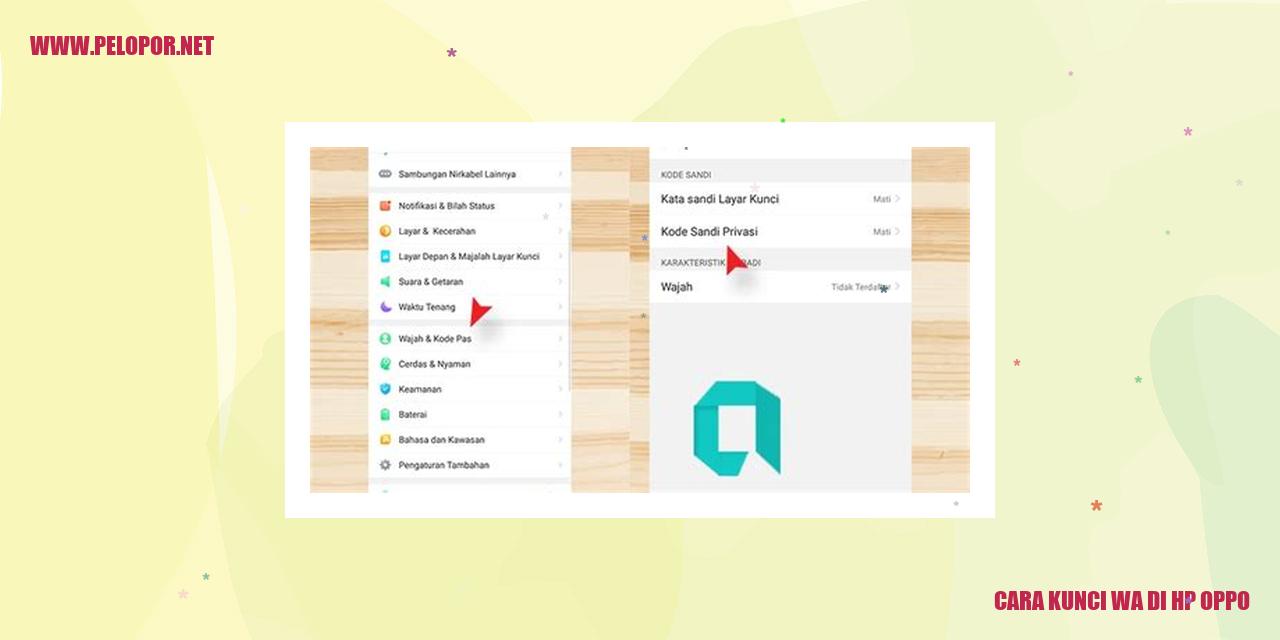Cara Menghilangkan Tanda Headset di Hp Oppo

Panduan Mengatasi Tanda Headset yang Tetap Muncul di HP Oppo
Periksa Pengaturan Suara
Apabila Anda mengalami masalah dengan tanda headset yang masih muncul di HP Oppo Anda, langkah pertama yang dapat diambil adalah dengan memeriksa pengaturan suara di perangkat. Pastikan bahwa pengaturan suara berada dalam kondisi normal dan tidak ada pengaturan yang menunjukkan adanya perangkat headset yang terhubung.
Bersihkan Port Headset
Seringkali, masalah tanda headset yang tidak hilang disebabkan oleh adanya debu atau kotoran yang terperangkap di port headset pada HP Oppo Anda. Membersihkan port headset dengan hati-hati menggunakan kain bersih atau penghapus pensil yang lembut dapat menjadi solusi. Pastikan untuk membersihkan kotoran dengan lembut tanpa merusak port.
Pilih Mode Pemutaran Suara yang Sesuai
Beberapa HP Oppo dilengkapi dengan mode pemutaran suara yang dapat otomatis mendeteksi apakah earphone atau headset terhubung. Pastikan Anda memilih mode yang sesuai dengan perangkat yang digunakan. Jika menggunakan headset, pilih mode headset. Jika tidak, pilih mode default atau mode speaker.
Restart HP Anda
Dalam beberapa kasus, tanda headset yang tetap muncul dapat diatasi dengan melakukan restart pada HP Oppo Anda. Matikan perangkat Anda, tunggu beberapa saat, lalu nyalakan kembali. Periksa apakah tanda headset masih ada setelah restart selesai.
Manfaatkan Aplikasi Pihak Ketiga
Jika langkah-langkah sebelumnya tidak membuahkan hasil, Anda dapat mencoba menggunakan aplikasi pihak ketiga yang dirancang khusus untuk mengatasi masalah tanda headset yang muncul tanpa alasan. Aplikasi semacam ini dapat membantu menghilangkan tanda headset yang tidak pergi dengan memodifikasi pengaturan suara.
Periksa Koneksi Bluetooth
Jika baru saja menggunakan perangkat Bluetooth pada HP Oppo, tanda headset yang tidak hilang bisa disebabkan oleh koneksi Bluetooth yang tidak stabil. Pastikan perangkat Bluetooth sudah terputus sepenuhnya dan tidak ada koneksi yang masih terjalin. Kemudian, periksa apakah tanda headset masih ada setelah memastikan bahwa tidak ada perangkat Bluetooth yang terhubung.
Lakukan Reset Pabrik
Jika semua langkah di atas tidak memberikan hasil yang diinginkan, Anda dapat melakukan reset pabrik pada HP Oppo Anda. Namun, sebelum melakukannya, pastikan untuk membackup semua data penting Anda, karena reset pabrik akan menghapus semua data pada perangkat.
Periksa Kabel Headset dan Jack
Pastikan kabel headset yang digunakan dalam kondisi baik dan tidak rusak. Cobalah menggunakan headset yang lain atau periksa keadaan jack headset pada perangkat Anda. Jika ada masalah dengan kabel atau jack headset, hal tersebut dapat menyebabkan masalah tanda headset yang tidak hilang.
Perbarui Sistem Operasi HP
Beberapa masalah perangkat lunak dapat menyebabkan tanda headset yang tetap muncul di HP Oppo Anda. Pastikan Anda menggunakan versi terbaru dari sistem operasi Oppo pada perangkat Anda. Perbarui sistem operasi jika ada pembaruan yang tersedia untuk memperbaiki masalah ini.
Menghubungi Layanan Purna Jual Resmi
Read more:
- Cara Flash Oppo R821 Tanpa PC: Panduan Lengkap dan Terpercaya
- Cara Menghapus Semua Data di HP Oppo
- Cara Mengambil Screenshot di HP Oppo
Jika semua langkah di atas tidak berhasil menghilangkan tanda headset di HP Oppo Anda, disarankan untuk menghubungi layanan purna jual resmi Oppo terdekat. Mereka akan dapat memberikan bantuan dan solusi yang tepat untuk masalah yang Anda hadapi.
Cara Menghilangkan Tanda Headset Di Hp Oppo
-
Dipublish : 18 Februari 2024
-
Diupdate :
- Penulis : Farida